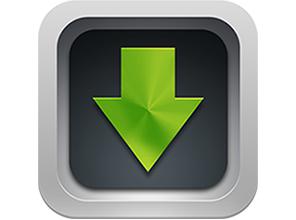DFU मोड (सॉफ्टवेयर अपडेट)डिवाइस) रिकवरी मोड के समान नहीं है। उत्तरार्द्ध के विपरीत, यह वर्तमान ऑपरेटिंग सिस्टम का परीक्षण करता है जो डिवाइस पर स्थापित है और आपको इसे अपडेट या रोलबैक करने की अनुमति देता है। यदि आपको iTunes में सेटिंग्स को पुनर्स्थापित करने की कोशिश करते समय त्रुटि संदेश मिलते हैं, तो संभावना है कि यह आपकी मदद करेगा। DFU (या फर्मवेयर अपग्रेड) सभी उपकरणों को किसी भी राज्य से बरामद करने की अनुमति देता है।
जैसा कि ऊपर कहा गया है, DFU एक विधा नहीं हैवसूली, जो iTunes से कनेक्ट करने में मदद करती है। DFU में, iPhone स्क्रीन बैकलाइट अलग दिखती है और डिस्प्ले खाली रहता है। यदि आपके पास डिस्प्ले पर कुछ भी है, तो आप इस मोड में नहीं हैं।

नीचे iPhone को DFU मोड में रखने का तरीका बताया गया है। आप इसे हर फोन पर कर सकते हैं:
विधि 1
अपने फोन को अपने पीसी से कनेक्ट करें और फिर इसे बंद कर दें।पावर और होम बटन दबाएं, उन्हें 10 सेकंड के लिए एक साथ पकड़ें। फिर पॉवर को रिलीज़ करें, लेकिन जब तक कंप्यूटर बीप करना शुरू न कर दे, तब तक होम होल्ड करना जारी रखें, जैसे USB डिवाइस रिकग्निशन साउंड। यदि आप iPhone पर DFU मोड को चालू करने में सक्षम थे, तो स्क्रीन पर कुछ भी प्रदर्शित नहीं होना चाहिए।
समस्याएं आ रही हैं? 10 सेकंड को थोड़ा कम समय में बदलने की कोशिश करें - 9 सेकंड, फिर 8, फिर 7. यह मुश्किल है, लेकिन इस तरह आप DFU में अपना डिवाइस दर्ज कर सकते हैं।
विधि 2
अपने फोन को पीसी से कनेक्ट करें और सिंक सेट अप करें।इसके बाद होम / पावर को तब तक दबाए रखें जब तक कि फोन 10 सेकंड के लिए बंद न हो जाए। अगर इस चरण के दौरान फोन लगातार चालू रहता है, तो कम समय के लिए बटन को दबाए रखें। अब रिलीज करें और तब तक होम होल्ड करें, जब तक कि कंप्यूटर फोन को पहचान न ले। यह माना जाता है कि यह विधि iPhone को DFU मोड में कैसे दर्ज करें, कुछ त्रुटियों का कारण हो सकता है। हालांकि, विशेषज्ञ इस दृष्टिकोण का खंडन करते हैं।

विधि 3
अपने फोन को अपने पीसी से कनेक्ट करें और इसे बंद करें।पावर बटन को दबाकर रखें। पॉवर को जारी रखें। जैसे ही आप स्क्रीन पर छवि परिवर्तन देखते हैं, होम दबाएं। फिर, डीएफयू मोड में iPhone दर्ज करने के तरीके के निर्देशों का पालन करना जारी रखें, 10 सेकंड के लिए एक ही समय में पावर और होम को दबाए रखें।
पॉवर रिलीज़ करें, लेकिन जब तक कंप्यूटर बीप करना शुरू न कर दे, तब तक होम होल्ड करना जारी रखें। आप देख सकते हैं कि आपने इस मोड में प्रवेश किया है जब स्क्रीन की सामग्री बिल्कुल बदल जाती है।
कैसे iPhone में प्रवेश करने के लिए निर्देशDFU मोड, जैसा कि आप ऊपर देख सकते हैं, में कई विधियां हैं, जिनमें से प्रत्येक काफी सरल है। हालांकि, यह महत्वपूर्ण है कि न केवल डिवाइस को इस मोड में सही ढंग से दर्ज किया जाए, बल्कि इसे इसे हटाने के लिए भी।
इसलिए, DFU मोड से बाहर निकलने के लिए, एक ही समय में होम और पावर बटन दबाए रखें जब तक कि गैजेट के स्क्रीन पर Apple लोगो प्रदर्शित न हो जाए।
यह भी याद रखने योग्य है कि एप्पल टीवी (2 जी) पर इस मोड का कनेक्शन थोड़ा अलग है। ऐसा करने के लिए, आपको अपने डिवाइस को माइक्रोयूएसबी केबल का उपयोग करके अपने कंप्यूटर से कनेक्ट करना होगा।

फिर आपको डिवाइस को मजबूर करने की आवश्यकता हैछह से सात सेकंड के लिए एक ही समय में "मेनू" और "डाउन" बटन दबाकर रिबूट करें। आईट्यून्स में एक संदेश दिखाई देने के तुरंत बाद मेनू और प्ले पर क्लिक करें, यह बताते हुए कि डिवाइस ने रिकवरी मोड में ऐप्पल टीवी का पता लगाया है। आप अन्य उपकरणों की तरह ही इस मोड से बाहर निकल सकते हैं।